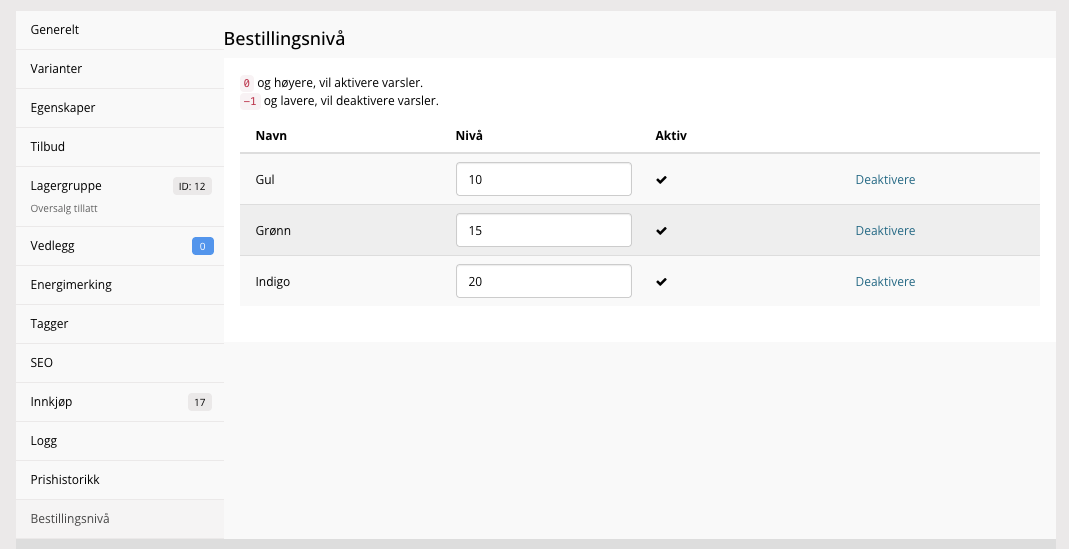Bestillingsnivå
Kom i gang
Først må du aktivere modulen:
- Gå til
Apps > Innstillinger - Søk etter "Bestillingsnivå" og aktiver modulen.
Slik bruker du Bestillingsnivå
Du kan justere bestillingsnivået på flere måter, enten på produktsiden eller ved hjelp av masseendring.
På produktsiden
På hver produktside finner du en ny fane kalt Bestillingsnivå. Her kan du justere nivået for individuelle produkter og varianter.
- Sett et tall på
0 eller høyerefor å aktivere varsler. - Sett et tall på
-1 eller laverefor å deaktivere varsler.
Produkter uten varianter
Kun hovedproduktet vises under fanen Bestillingsnivå.
Produkter med varianter
Hver variant vises i en egen oversikt, slik at du kan sette et unikt bestillingsnivå for hver variant. Hvis du klikker på Deaktivere, settes bestillingsnivået til -1 og varsler slås av når du lagrer.
Ved hjelp av masseendring
Masseendring gir deg full kontroll og lar deg jobbe mer effektivt. Du kan bruke visningskolonner, filtre, hurtigredigering og handlinger.
- Kolonner: Legg til kolonnen Bestillingsnivå for å se gjeldende nivå for hvert produkt.
- Filtre:
- Bestillingsnivå (Antall): Filtrer produkter basert på bestillingsnivået.
- Bestillingsnivå nådd (Ja/Nei): Se kun produkter som har nådd, eller ikke har nådd, bestillingsnivået.
- Hurtigredigering: Endre eller deaktiver bestillingsnivå for hvert produkt direkte i oversikten. Husk å først vise kolonnen Bestillingsnivå.
- Handlinger: Marker ett eller flere produkter, klikk på Masseendring og velg Bestillingsnivå. Her kan du deaktivere varsler, eller angi et nytt bestillingsnivå. For produkter med varianter vil alle varianter få samme bestillingsnivå, og varianter uten aktive varsler vil bli aktivert.
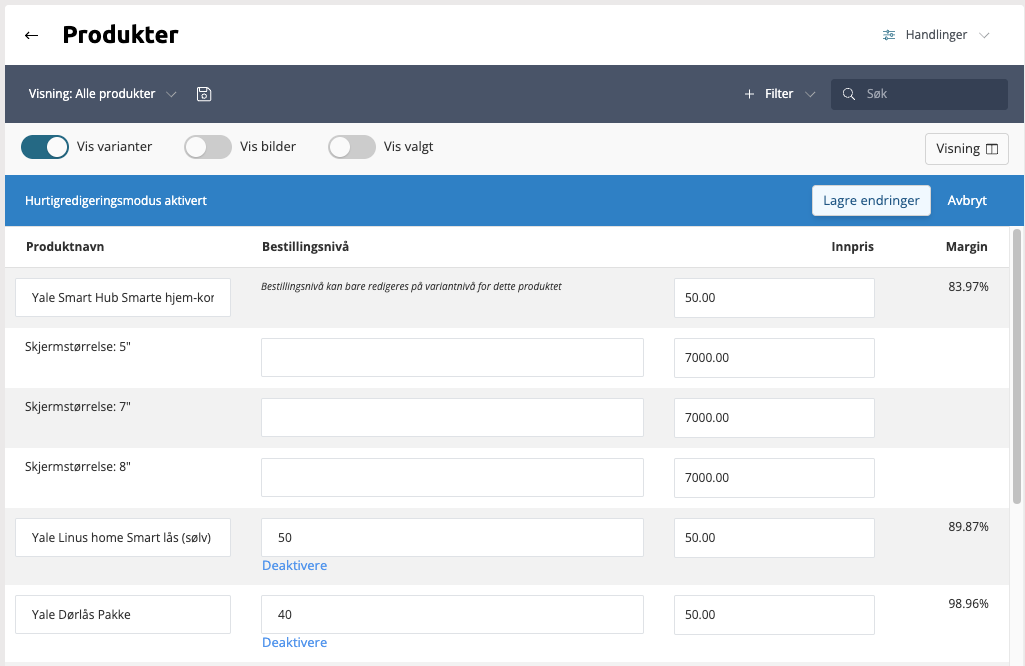
Innstillinger for Bestillingsnivå
Du kan tilpasse hvordan og når du mottar varslene. Gå til Apps > Innstillinger > Bestillingsnivå.
- Mottakere: Legg inn e-postadressene som skal motta varsler. Bruk komma for å skille flere adresser.
- Intervall: Velg om varslene skal sendes daglig eller ukentlig.
- Intervall dag: Hvis du har valgt ukentlig, velg hvilken ukedag varslene skal sendes.
- Varsler: Varselet viser kun nye produkter som har nådd bestillingsnivået. Et produkt vises ikke flere dager på rad, med mindre det har kommet inn på lager og deretter nådd bestillingsnivået på nytt.
Når sendes eposten?
Når et produkt når bestillingsnivå, sendes det med i e-posten. Produktet blir deretter markert som "sendt" og vil ikke dukke opp i påfølgende e-poster før lagerbeholdningen igjen faller under bestillingsnivået.
Tips! Legg til en snarvei i e-posten
Den utgående e-posten inneholder en knapp med teksten "Se alle produkter med bestillingsnivå" som lenker til masseendrings-siden. Du kan opprette din egen visning for produkter med nådd bestillingsnivå og legge til en direkte lenke til denne i innstillingene, slik at du sparer tid.
Overfør eksisterende verdier
Har du tidligere brukt funksjonen for Minimum lagerbeholdning? Du kan overføre disse verdiene til Bestillingsnivå med et par enkle trinn.
- Gå til oversikten for Masseendring.
- Velg et hvilket som helst produkt.
- Under Handlinger velger du Overfør Minimum Lagerbeholdning til Bestillingsnivå.
- Bekreft handlingen for å starte overføringen.
Når overføringen er ferdig, vil alle eksisterende minimumsverdier bli satt som bestillingsnivå.